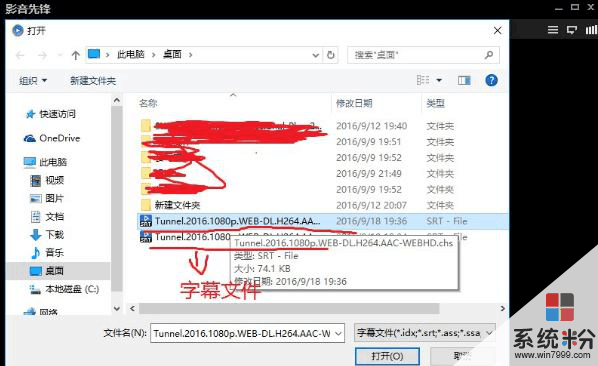時間:2017-11-19 來源:互聯網 瀏覽量:
相信很多使用過影音先鋒的用戶都知道這款播放器是無法在線搜索字幕,所以我們隻能通過加載本地字幕文件來添加字幕,那麼影音先鋒添加字幕如何操作呢?下麵小編就為大家介紹win10影音先鋒加載本地字幕的操作方法,希望對大家有幫助。
影音先鋒如何添加字幕?
1、打開播放器。
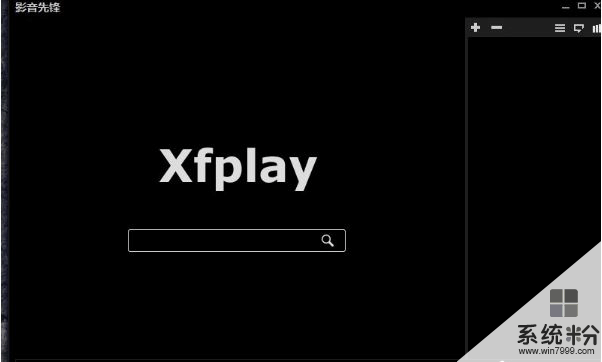
2、右擊“播放窗口”,選擇“控製麵板“選項,進入控製麵板。

3、在”控製麵板“窗口中,選擇”字幕“選項。
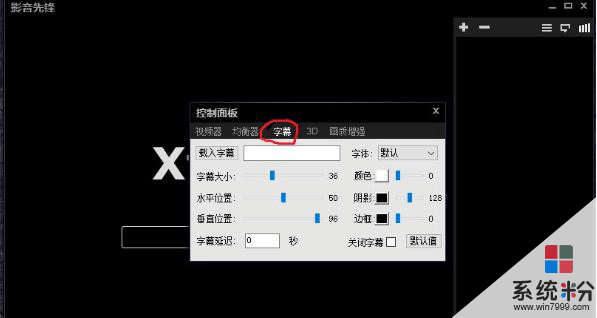
4、在”字幕“選項下,選擇”載入字幕“,然後找到你所下載的字幕,選擇載入即可。